Yksinkertainen opas sijainnin asettamiseen oikein Facebookissa
Facebook-sijaintisi vaihtaminen voi olla hyödyllistä useista syistä. Ehkä olet matkustamassa ja haluat pitää sosiaaliset aktiviteettisi uuden sijaintisi mukaisina, tai haluat tutustua Facebook Marketplacen listauksiin eri alueelta. Ehkä muokkaat deittailuasetuksiasi tavataksesi lähellä olevia ihmisiä tai löytääksesi tapahtumia uudessa kaupungissa.
Facebook käyttää sijaintiasi useisiin ominaisuuksiin, kuten Marketplaceen, Deittailuun, paikallisiin mainoksiin ja tapahtumaehdotuksiin.
Tämä kirjoitus opastaa sinua eri tavoilla muuta Facebook-sijaintiasiJatka vierittämistä oppiaksesi, kuinka voit helposti päivittää sijaintiasetuksesi ja hyödyntää Facebookin sijaintipohjaisia ominaisuuksia.
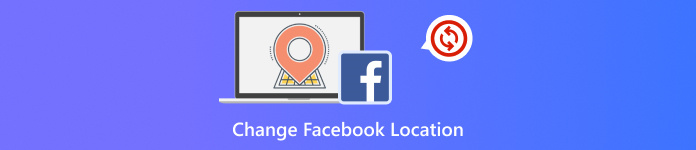
Tässä artikkelissa:
Osa 1: Miten Facebook määrittää sijaintisi
Facebook tarkistaa sijaintisi eri työkaluilla. Se ei perustu vain yhteen tapaan. Se yhdistää useita vihjeitä selvittääkseen sen. Tässä ovat tärkeimmät tavat:
1. GPS: Jos annat Facebookin käyttää GPS:ääsi, se löytää tarkalleen sijaintisi. GPS toimii parhaiten puhelimissa ja kertoo sovelluksille reaaliaikaisen sijaintisi.
2. Wi-Fi: Jos olet yhteydessä Wi-Fi-verkkoon, Facebook näkee verkon nimen ja tarkistaa sen sijainnin.
3. IP-osoite: Internet-yhteydelläsi on osoite, IP-osoitteesi. Facebook voi käyttää sitä arvatakseen kaupunkisi tai alueesi.
4. Sisäänkirjautumiset tai tunnisteet: Jos tägäät paikan tai kirjaudut sisään, Facebook muistaa sen. Se oppii, missä käyt usein.
5. Kuvat ja julkaisut: Jos lataat kuvan, Facebook tarkistaa sen. Joskus se käyttää kuvan sijaintitietoja.
6. Lähellä olevat ystävät: Jos ystäväsi ovat lähellä, he voivat käyttää sijaintiaan arvatakseen sinun sijaintisi.
7. Laitetietosi: Puhelimen tyyppi, SIM-kortti tai jopa aikavyöhyke voivat auttaa Facebookia arvaamaan sijaintisi.
Osa 2: Vaihda sijaintia Facebook-asetusten kautta
Joskus Facebook näyttää väärän sijainnin, tai olet muuttanut ja haluat päivittää sen. Voit tehdä tämän muutamalla tavalla. Jokainen alla oleva osio näyttää, kuinka voit muuttaa sijaintiasi eri Facebook-ominaisuuksissa. Vaiheet ovat helppoja seurata!
1. Laitteen käyttöoikeudet
Facebook käyttää puhelintasi tai tietokonettasi selvittääkseen missä olet. Jos et halua Facebookin seuraavan sinua jatkuvasti, voit poistaa sijainnin käyttöoikeuden käytöstä. Tämä antaa sinulle enemmän hallintaa yksityisyyteesi.
Siirry puhelimesi asetuksiin.
löytö Sovellukset tai Sovelluksen käyttöoikeudet.
Näpäytä Facebook.
Napauta Sijainti ja valitse Kiellä tai Vain sovellusta käytettäessä.
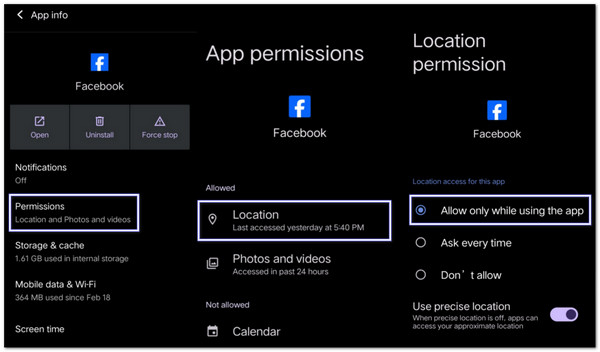
2. Markkinapaikan manuaalinen päivitys
Jos olet muuttanut uuteen kaupunkiin tai haluat nähdä esineitä toisesta paikasta, sinä voit muuttaa sijaintiasi Facebook MarketplacessaSe on helppoa ja vaatii vain muutaman napautuksen. Se auttaa sinua tekemään ostoksia tai myymään oikealla alueella.
Katso alla olevat vaiheet oppiaksesi muuttamaan sijaintia Facebook Marketplacessa:
Avata Facebook ja napauta Markkinapaikka vaihtoehto.
Napauta omaa Profiili -painiketta yläreunassa.
Napauta Sijainti tai nykyinen listattu kaupunki.
Kirjoita haluamasi kaupunki ja napauta Käytä tai Tallentaa.
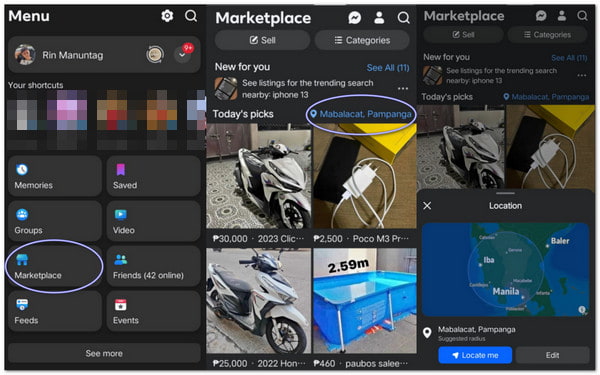
3. Deittailuasetukset
Jos käytät Facebook Treffit, sijaintisi on avainasemassa. Voit päivittää sen, kun matkustat tai haluat tavata ihmisiä uudella alueella. Sinun on päivitettävä se deittiosiossa.
Noudata alla olevia ohjeita saadaksesi selville, kuinka voit muuttaa sijaintia Facebook Datingissa:
Napauta kolme riviä (valikko) Facebookissa.
Napauta Treffit ja mene profiiliisi.
Napauta Gear -painiketta asetusten avaamiseksi.
Napauta Sijaintija siirrä sitten karttaa tai anna haluamasi kaupunki.
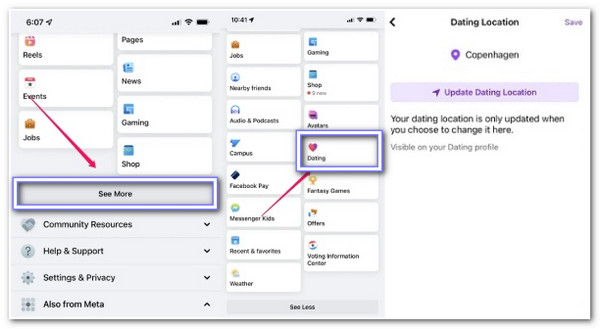
Osa 3: imyPass iLocaGon käyttö Facebook-sijainnin vaihtamiseen
Oletko koskaan halunnut muuttaa Facebook-sijaintiasi näkyäksesi uudessa paikassa Facebookissa menemättä sinne oikeastaan? imyPass iLocaGo auttaa sinua siinä. Se on tehty ihmisille, jotka haluavat muuttaa puhelimensa sijaintia vaivattomasti.
Voit napsauttaa mitä tahansa kohtaa kartalla valitaksesi paikan. Tai jos tiedät paikan jo, voit kirjoittaa sen yläreunassa olevaan hakukenttään. Voit käyttää sitä Facebook Marketplaceen, deittailuun tai ympäristön tutkimiseen. Se toimii iPhonella ja Androidilla ja tukee uusimpia iOS 26- ja Android 16 -käyttöjärjestelmiä.
Tutustu työkaluun alla olevien vaiheiden avulla!
Lataa ja asenna imyPass iLocaGo viralliselta verkkosivustolta Windows- tai Mac-tietokoneellesi.
Kun olet asentanut ohjelman, avaa se ja napsauta alkaaJos käytät iPhonea, ota USB-kaapeli ja liitä se tietokoneeseen. Avaa sitten iPhonen lukitus ja napauta Luottamus kun viesti ponnahtaa esiin.
Jos käytät Android-laitetta, et tarvitse kaapelia. Asenna vain FoneFab APK puhelimessasi. Varmista, että puhelimesi ja tietokoneesi ovat samassa Wi-Fi-verkossa. Avaa sovellus ja valitse jokin yhteystavoista: Havaita, PIN-koodi, tai QR-koodiKun yhteys on muodostettu, voit siirtyä seuraavaan vaiheeseen ja vaihtaa sijaintiasi.
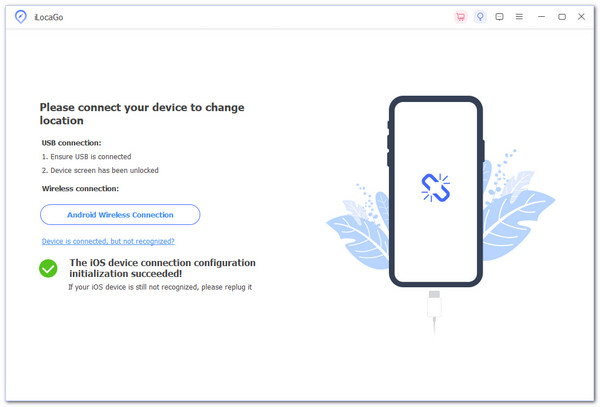
Kun imyPass iLocaGo avautuu, näet neljä eri tilaa. Napsauta Muokkaa sijaintia (ensimmäinen vaihtoehto). Näytölle ilmestyy kartta. Voit muuttaa sijaintiasi napsauttamalla mitä tahansa kohtaa kartalla.
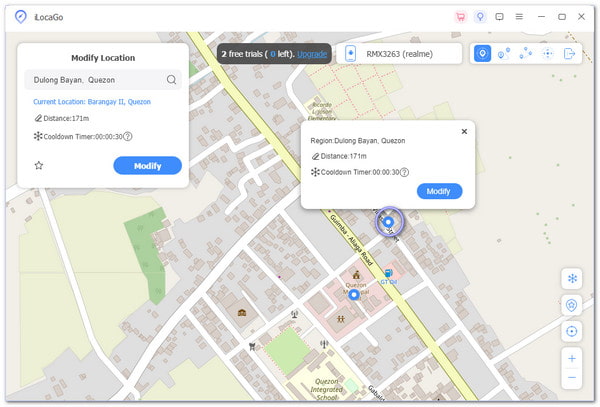
Jos tiedät jo haluamasi sijainnin, voit käyttää käyttöliittymän yläreunassa olevaa hakupalkkia. Kirjoita kaupunki tai paikka, johon haluat asettaa sijaintisi. Kun se tulee näkyviin, napsauta MuuttaaSijaintisi päivitetään nyt.
Voit sitten avata Facebook-sovelluksen iPhonellasi ja tarkistaa uuden sijaintisi Marketplace- tai Dating-osiossa.
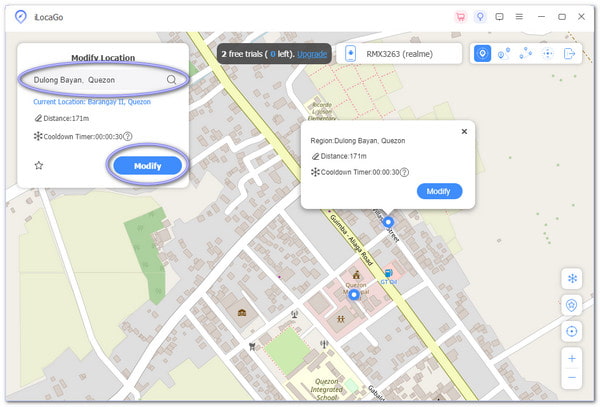
Näillä helpoilla ohjeilla voit nopeasti vaihtaa Facebook-sijaintiasi iMyPass iLocaGon avulla. Tämä työkalu on hyödyllinen, jos sinun on vaihdettava sijaintia matkustamatta.
Osa 4: Laitteen sijaintiasetusten muuttaminen
Puhelimessasi on Sijainti-niminen asetus. Sen avulla sovellukset, kuten Facebook, tietävät missä olet. Voit muuttaa tapaa, jolla puhelimesi jakaa sijaintisi, jotta pysyt hallinnassa. Sinun ei tarvitse poistaa sitä kokonaan käytöstä; aseta se vain haluamallasi tavalla.
1. iPhonelle (iOS)
Voit valita, milloin Facebook saa sijaintisi. Sinun ei tarvitse poistaa mitään. Muuta vain muutamia asetuksia.
Avaa asetukset sovellus.
Napauta Yksityisyys ja turvallisuus.
Napauta Sijaintipalvelu.
Vieritä alas ja napauta Facebook.
Valitse yksi:
• Ei koskaan
• Kysy seuraavalla kerralla tai kun jaan
• Sovellusta käytettäessä
• Aina
Valitse mikä tuntuu oikealta. Jos et halua Facebookin tietävän, napauta Sovellusta käytettäessä tai Ei milloinkaan.
2. Androidille
Android-puhelimissa voit myös valita, miten sovellukset käyttävät sijaintiasi. Sinun ei tarvitse estää sitä kokonaan; vaihda se vain Facebookiin.
Avaa asetukset sovellus.
Napauta Sovellukset (tai Sovellukset ja ilmoitukset).
Etsi ja napauta Facebook.
Napauta Käyttöoikeudet, ja sitten Sijainti.
Valitse yksi:
• Varaa koko ajan
• Salli vain sovelluksen käytön aikana
• Kysy joka kerta
• Älä salli
Valitse mieleisesi. Jos et halua Facebookin seuraavan sinua, napauta Älä salli.
Osa 5: Vianmääritys: Kun muutokset eivät toimi
Voi olla turhauttavaa, jos sijaintisi muuttuu Facebookissa eikä se toimi. Olet ehkä päivittänyt asetuksiasi, mutta Facebook ei vieläkään näytä oikeaa sijaintia. Tässä on mitä voit tehdä korjataksesi tilanteen ja saadaksesi sijaintiasetuksesi toimimaan oikein.
1. Käynnistä puhelimesi uudelleen
Joskus puhelin tarvitsee vain käynnistää uudelleen. Kun käynnistät laitteen uudelleen, asetukset päivittyvät, mikä voi korjata ongelmia, jotka estävät muutoksia tulemasta voimaan.
2. Päivitä Facebook
Varmista, että sinulla on Facebookin uusin versio. Vanhentuneet sovellukset voivat aiheuttaa ongelmia. Siirry osoitteeseen App Store (iPhone) tai Google Play Kauppa (Android), hae Facebookja napauta tarvittaessa Päivitä.
3. Tarkista järjestelmäpäivitykset
Puhelimesi saattaa tarvita järjestelmäpäivityksen. Siirry osoitteeseen asetukset ja tarkista iOS- tai Android-päivitykset. Joskus päivitykset korjaavat virheitä, jotka estävät muutoksia toimimasta.
4. Tarkista sijaintiasetukset uudelleen
Palaa takaisin ja tarkista asetuksesi uudelleen. Joskus saatat unohtaa jonkin vaiheen. Varmista, että olet oikeassa sovelluksessa (Facebook) ja olet valinnut haluamasi sijaintiasetukset.
5. Tyhjennä Facebook-sovelluksen välimuisti (vain Android)
Jos sinulla on Android-puhelin, kokeile tyhjentää Facebook-sovelluksen välimuisti. Siirry osoitteeseen asetukset > Sovellukset > Facebook > Varastointi > Tyhjennä välimuistiSe voi ratkaista sovellusvirheitä, jotka sotkevat asetuksia.
6. Asenna Facebook uudelleen
Jos mikään ei auta, poista Facebook ja asenna se uudelleen. Se voi nollata kaiken, myös sijaintiasetukset. Poista vain sovellus ja lataa se uudelleen kaupasta.
Johtopäätös
Olemme jakaneet kaikki työskentelymenetelmät sijainnin muuttaminen Facebookissa, joten voit nyt helposti käyttää paikallisia ominaisuuksia, kuten Marketplacea, Deittailua ja tapahtumia. Jos haluat vaivattoman ja luotettavan ratkaisun sijainnin nopeaan vaihtamiseen, harkitse imyPass iLocaGoSe on loistava työkalu, joka auttaa sinua muokkaamaan sijaintiasi ilman komplikaatioita ja toimii sujuvasti Android- ja iPhone-laitteilla.
Kuumia ratkaisuja
-
GPS-sijainti
- Parhaat Pokemon Go -paikat koordinaatteilla
- Laita sijaintisi pois päältä Life360:ssä
- Kuinka muuttaa sijaintia iPhonessa
- Arvostelu iSpoofer Pokemon Go -sovelluksesta
- Aseta virtuaaliset sijainnit iPhonessa ja Androidissa
- TikTok Seuraa sijaintiasi
- Monster Hunter Now Joystick
- Katsaus IP Location Finderista
- Vaihda Mobile Legends -sijaintia
- Vaihda sijaintia Tiktokissa
-
Avaa iOS
-
iOS-vinkkejä
-
Avaa Android

